Heim >Backend-Entwicklung >PHP-Tutorial >Was sind die Schritte zum Einrichten von IIS und zur Installation von PHP7.2 unter einem Win10-System?
Was sind die Schritte zum Einrichten von IIS und zur Installation von PHP7.2 unter einem Win10-System?
- 不言Original
- 2018-07-26 14:06:462399Durchsuche
Wie installiere ich PHP7.2 über IIS unter einem Win10-System? Im folgenden Artikel werde ich Ihnen die Einstellungen von iis unter dem Win10-System und die Installation von php7.2 über iis vorstellen. Schauen wir uns dann den Installationsprozess von php7.2 im Detail an.
IIS und verwandte Funktionen aktivieren:
Systemsteuerung – Programme und Funktionen – Windows-Funktionen ein- oder ausschalten – Aktivieren Sie „Internet auswählen“. Informationsdienst – World Wide Web Service – Leistung und Funktionen – CGI prüfen
Nach erfolgreichem Öffnen wird der IIS-Manager
Installiert und konfigurieren Sie PHP:
Laden Sie PHP von der offiziellen Website herunter, wählen Sie „Keine Thread“ (Nicht-Thread-Sicherheit) und Thread-Version (Thread-Sicherheit):Dort sind zwei Ausführungsmethoden von PHP: ISAPI und FastCGI. Die FastCGI-Ausführungsmethode verwendet einen einzelnen Thread zum Ausführen von Vorgängen, sodass keine Thread-Sicherheitsprüfungen erforderlich sind. Das Entfernen des Schutzes durch Thread-Sicherheitsprüfungen kann daher die Ausführungseffizienz verbessern (unabhängig davon, ob sie mit IIS 6 oder IIS 7 gekoppelt ist). Wird zum Ausführen von PHP verwendet. Es wird empfohlen, nicht-threadsicheres PHP herunterzuladen und auszuführen (PHP-Binärdateien haben zwei Verpackungsmethoden: msi und zip, bitte laden Sie das Zip-Paket herunter). Die Thread-Sicherheitsprüfung ist für ISAPI PHP vorbereitet. Da viele PHP-Module nicht Thread-sicher sind, müssen Sie Thread Safe PHP verwenden.
Da ich unten FastCGI verwende, habe ich die Non-Thread-Version heruntergeladen. 1. Laden Sie es herunter und extrahieren Sie es nach D:/php 2. Sichern Sie php.ini-developer im Verzeichnis D:php und ändern Sie den Dateinamen in php.ini3. Bearbeiten Sie php.ini: (Denken Sie daran, den Kommentar in der ersten Zeile zu entfernen) Im ext-Verzeichnis unter dem Installationsverzeichnis ist der Wert von doc_root das von IIS standardmäßig festgelegte Home-Verzeichnis >
4. Umgebungsvariablen festlegen. Fügen Sie nach dem Pfad den folgenden Wert hinzu:
;D:php
5 Manager-Homepage – IIS – Handler-Zuordnung – Modulzuordnung hinzufügen
Überprüfen Sie, ob die Installation erfolgreich ist:
Erstellen Sie eine neue Datei unter c:inetpubwwwroot. Hallo. php. Eingabeinhalt: 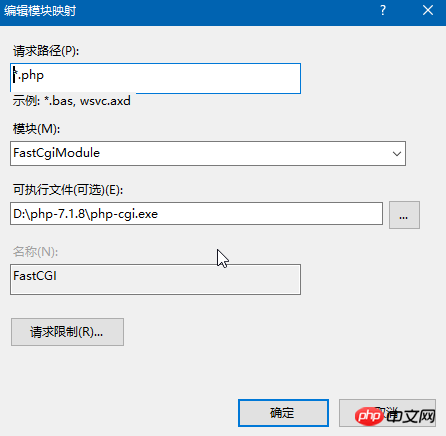
<html>
<head>
<title>World</title>
</head> <body>
<?php echo "Hello world" ?>
</body>
</html>Öffnen Sie nach dem Speichern den Browser und geben Sie die Adresse ein: http://localhost/hello.php. Wenn auf der Webseite „Hello World“ angezeigt wird, bedeutet dies, dass die Installation korrekt ist.
Wir können den Quellcode von hello.php auch auf der Webseite einsehen. Wenn der Quellcode keinen PHP-Code enthält, bedeutet dies, dass die Installation korrekt ist.
Mögliche Probleme:
Öffnen Sie das PHP-Server-Systemprotokoll, php.ini. Setzen Sie log_errors = On im Programm und setzen Sie error_log = D:/php/error.log. Das error_log("test") im Programm gibt das aus Testen Sie die Protokolldatei, indem Sie display_errors = Off setzen, um das Fehlerecho auszuschalten, um zu verhindern, dass diese Fehler aufgrund der Pfade, Datenbankverbindungen, Datentabellen und anderer Informationen angegriffen werden.
Verwandte Empfehlungen:
Wie installiere ich IIS, MySQ, nginx, php7.1.7 unter Win10?
So konfigurieren Sie die Iis8+php-Umgebung unter Windows Server 2012 (Abbildung )
Das obige ist der detaillierte Inhalt vonWas sind die Schritte zum Einrichten von IIS und zur Installation von PHP7.2 unter einem Win10-System?. Für weitere Informationen folgen Sie bitte anderen verwandten Artikeln auf der PHP chinesischen Website!
In Verbindung stehende Artikel
Mehr sehen- So verwenden Sie cURL zum Implementieren von Get- und Post-Anfragen in PHP
- So verwenden Sie cURL zum Implementieren von Get- und Post-Anfragen in PHP
- So verwenden Sie cURL zum Implementieren von Get- und Post-Anfragen in PHP
- So verwenden Sie cURL zum Implementieren von Get- und Post-Anfragen in PHP
- Alle Ausdruckssymbole in regulären Ausdrücken (Zusammenfassung)

